Markdown(マークダウン)は、シンプルな書式で文書を作成できる人気の記法です。
その中でも「表(テーブル)」の書き方は少しクセがあり、最初は戸惑う方も多いのではないでしょうか?
この記事では、Markdownでの表の基本的な作り方から、整形をきれいに保つコツ、便利な作成支援ツールまで、初心者向けにわかりやすく解説します。
ドキュメント作成、README、ブログ執筆など、さまざまな場面ですぐに活用できる内容です!
Markdownで表を作る基本構文

表の基本構造
Markdownの表は、縦線(|) と ハイフン(-) を使って作ります。最もシンプルな表の構造を見てみましょう。
| 見出し1 | 見出し2 |
|--------|--------|
| データ1 | データ2 |
| データ3 | データ4 |
この書き方で、以下のような表が表示されます:
| 見出し1 | 見出し2 |
|---|---|
| データ1 | データ2 |
| データ3 | データ4 |
構文の仕組み
1行目:見出し行
- 各列の見出しを
|で区切って書きます - 一番左と右の
|は省略可能です
2行目:区切り行
- 見出しとデータを分ける重要な行です
- 各列に対して最低3つの
-が必要です - この行がないと表として認識されません
3行目以降:データ行
- 実際のデータを
|で区切って入力します - 行数に制限はありません
よくある間違いと対処法
❌ 間違い例
| 見出し1 | 見出し2 |
| データ1 | データ2 | ← 区切り行がない
✅ 正しい例
| 見出し1 | 見出し2 |
|--------|--------| ← 区切り行を忘れずに
| データ1 | データ2 |
ポイント: 区切り行は表作成の必須要素です。忘れると表として認識されません。
列の整列方法(左寄せ・中央・右寄せ)
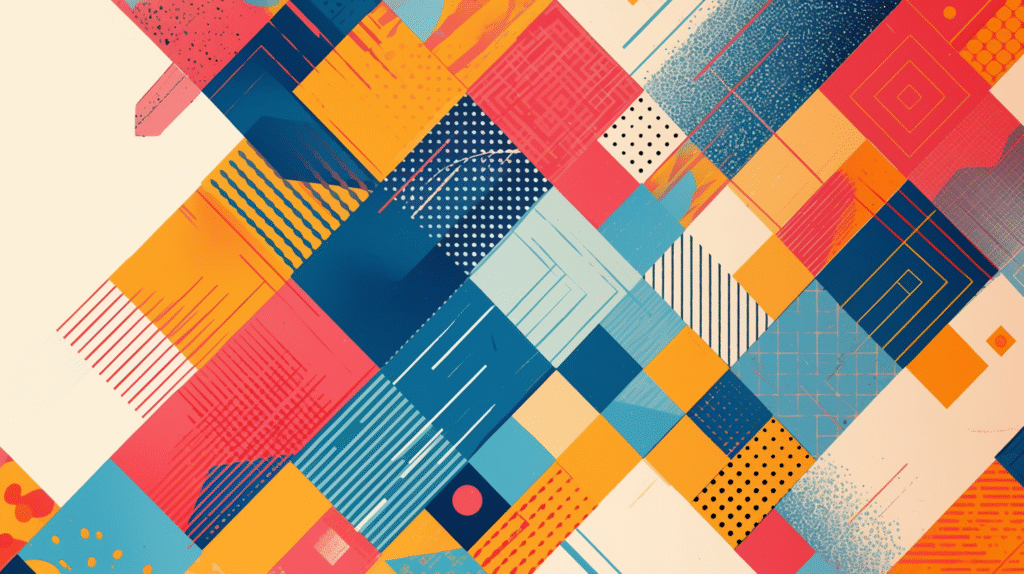
文字の配置を指定することで、表をより見やすくできます。コロン(:)の位置で整列方向を決めます。
整列の指定方法
| 書き方 | 表示される整列位置 | 使用例 |
|---|---|---|
:--- | 左寄せ | 文章、名前 |
:---: | 中央寄せ | 記号、短い語句 |
---: | 右寄せ | 数字、金額 |
実際の使用例
| 商品名 | カテゴリ | 価格 |
|:-------|:--------:|-----:|
| ノートパソコン | PC | 89,800円 |
| マウス | 周辺機器 | 2,980円 |
| キーボード | 周辺機器 | 8,500円 |
この書き方で、以下のような整列された表が作成されます:
| 商品名 | カテゴリ | 価格 |
|---|---|---|
| ノートパソコン | PC | 89,800円 |
| マウス | 周辺機器 | 2,980円 |
| キーボード | 周辺機器 | 8,500円 |
使い分けのコツ:
- 左寄せ:文章や名前など、テキスト中心のデータ
- 中央寄せ:記号や短い語句、見出し的な内容
- 右寄せ:数字や金額など、値を比較したいデータ
表を見やすく整えるコツ
文字幅をそろえる
表の可読性を上げるために、各列の幅をそろえることが重要です。
❌ 読みにくい例
| 名前 | 年齢 | 職業 |
|---|---|---|
| 田中太郎 | 25 | エンジニア |
| 佐藤 | 30 | デザイナー |
✅ 読みやすい例
| 名前 | 年齢 | 職業 |
|----------|------|--------------|
| 田中太郎 | 25 | エンジニア |
| 佐藤 | 30 | デザイナー |
空のセルの扱い方
データがないセルは、空白のままでも大丈夫です。ただし、| は必要です。
| 名前 | 電話番号 | メール |
|------|----------|--------|
| 田中 | 090-1234-5678 | |
| 佐藤 | | sato@example.com |
プレビュー確認の重要性
表示環境によってスタイルが異なるため、実際の表示を確認することが大切です。
主な表示環境:
- GitHub(README.md)
- Qiita
- Notion
- Slack(コードブロック内)
- 各種Markdownエディタ
表作成を効率化する便利ツール

手書きで表を作るのは大変です。以下のツールを使うことで、作業効率を大幅に向上できます。
オンラインツール
Markdown Tables Generator
- ブラウザ上でGUIを使って表を作成
- 完成したらMarkdownコードをコピー
- 無料で使えて、初心者におすすめ
TableConvert
- Excel、CSV、HTMLなど様々な形式から変換可能
- 一括変換機能が便利
- 大量のデータを扱う際に重宝
スプレッドシートからの変換
Excel + アドオン
- 「Markdown Table Maker」などのアドオンを使用
- 既存の表データを活用できる
- チームで共有しやすい
Googleスプレッドシート + スクリプト
- Google Apps Scriptを使った自動変換
- クラウド上で作業完結
- 複数人での編集が可能
エディタの拡張機能
Visual Studio Code
- 「Markdown Table Formatter」で自動整形
- 「Excel to Markdown Table」で貼り付け変換
- リアルタイムプレビューで確認しながら作業
Typora
- WYSIWYGエディタで直感的に表作成
- ドラッグ&ドロップで列の移動可能
- 初心者でも簡単に使える
表が使える代表的なサービス
Markdownの表は、多くのプラットフォームで利用できます。
開発関連
- GitHub:README.md、Issues、Pull Request
- GitLab:同様にドキュメント全般
- Bitbucket:リポジトリドキュメント
ブログ・記事作成
- Qiita:技術記事の作成
- Zenn:技術書や記事
- はてなブログ:Markdownモード
ドキュメント作成
- Notion:ページ内でMarkdown記法使用
- Slack:コードブロック内で表示
- Discord:同様にコードブロック内
専用エディタ
- Obsidian:ノート作成
- Typora:リアルタイムプレビュー
- Mark Text:オープンソースエディタ
実践的な使用例
プロジェクト管理表
| タスク | 担当者 | 期限 | ステータス |
|:-------|:------:|:----:|:----------:|
| 設計書作成 | 田中 | 3/15 | 完了 |
| 実装 | 佐藤 | 3/25 | 進行中 |
| テスト | 鈴木 | 3/30 | 未着手 |
比較表
| プラン | 価格 | 機能数 | サポート |
|:------:|-----:|:------:|:--------:|
| Basic | 980円 | 10個 | メール |
| Pro | 1,980円 | 50個 | 電話・メール |
| Enterprise | 要相談 | 無制限 | 専任担当 |
APIドキュメント
| パラメータ | 型 | 必須 | 説明 |
|:-----------|:--:|:----:|:-----|
| name | string | ○ | ユーザー名 |
| email | string | ○ | メールアドレス |
| age | number | × | 年齢 |
トラブルシューティング
よくある問題と解決方法
表が表示されない
- 区切り行(
|---|---|)が正しく書かれているか確認 - 各行の
|の数が一致しているか確認
文字化けや表示崩れ
- 全角文字と半角文字の混在に注意
- 特殊文字(
<,>,&など)はエスケープが必要
改行したい場合
- Markdownの表では基本的にセル内改行は不可
- HTMLの
<br>タグを使用するか、別の行に分ける
まとめ
Markdownの表作成は、基本的なルールを覚えれば誰でも簡単に使いこなせます。
重要なポイント:
- 縦線(|)とハイフン(-)が基本要素
- 区切り行は必須
- コロン(:)で文字の配置を指定
- ツールを活用して効率化








コメント